При 3 попытках выложить новость не по правилам, вы можете получить бан на 48 часов
Как добавить публикацию, а также правильное оформление
________________________________________
Перед тем как
________________________________________
Для начала хочу сказать, что публикация это и есть посты, новости и т.д., где вы можете выкладывать ваши файлы.
Итак все о всех тонкостях добавления публикаций расписано в пунктах ниже.
Перед тем как добавлять файлы, вы должны внимательно ознакомится с правилами добавления новостей. Их можно найти – Здесь. После внимательного прочтения и соглашения со всеми правилами, просто подумайте нужен ли этот файл? В негативном случае некоторые тролли просто затролят вас. Также, убедитесь, что вашей новости еще нету на сайте(с помощью поиска).
Есть еще несколько правил по которым вашу публикацию не пропустят:
- Нету никакой информации(или же она является не правдивой) и картинок кроме файла.
- Некачественное оформление или его отсутствие.
- Если администрация не пропустила ваш пост, из-за собственного соображения.
________________________________________Приступаем________________________________________
Начинаем добавлять новость, в низу каждой странички вы можете найти пункт добавить новость, не нашли? Тогда просто клацните сверху справа по Привет, “******!” и в окне вы увидите пункт добавить новость.
__________________________

Дальше, вы увидите перед собой вот такие несколько окошек, о них далее подробнее.
Первый пункт – это “заголовок” то, что будет написано в названии и от чего зависит ссылка на вашу публикацию. Другую ссылку(не похожу на заголовок), можно изменить через продвинутый редактор.
Второй пункт – “Категория”, вы должны выбрать к которому типу относится ваша публикация из перечисленных. Также, вы можете выбрать несколько из них(просьба не нажимать на все категории, так как ваша новость из-за этого, может быть удалена).__________________________

Вводная часть – это то что будет отображаться на главной странице, на панели видно масу кнопок о которых будет рассказано ниже. Есть некоторые правила, за которыми вы должны заполнить эту часть:
- В краткой запрещено любые действия с текстом.
- В этой части должна быть размещена картинка и небольшое описания в одно предложение.(Если ваша новость не требует картинок, то можно выбрать картинку из общей папки(об общей папке будет рассказано ниже)).
- Убедительная просьба центрировать текст с картинкой в этой части.
__________________________
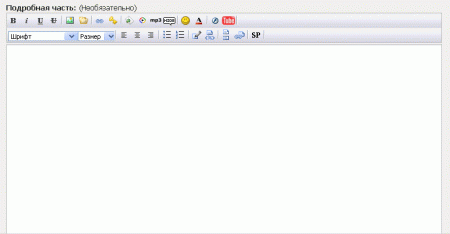
Подробная часть – это уже собственно сама публикация в который вы должны все подробно рассказать. Не поленитесь вставить несколько картинок, без них – шансы пройти модерацию очень малы. Для удобности, рекомендуется разместить их в самому конце вашей новости и центрировать.__________________________
Тут вы должны указать теги по которым буду искать вашу публикацию поисковики.
________________________________________
Как добавить файл\картинку?________________________________________
Для добавления картинок, и\или добавления файла, вам нужно нажать на кнопку “Загрузка файлов и изображений на сервер”(она отмечена на картинке сверху).
В увиденном вами окне, вы можете наблюдать три вкладки: загрузка файлов, загруженные для публикация и общая папка.
___________________________
Общая папка – это место, куда вы не можете добавлять файлы\картинки, за то, вы можете брать оттуда файлы и картинки, они доступны в каждой статье. Что бы добавить картинку из “общей папки” себе в статью, просто клацните на изображении и снизу появится небольшое окно, там нажмите “Вставить изображение”.
____________________________
Что бы добавить файл\картинку, нужно перейти во вкладку “загрузка файлов”, там, у вас есть два варианта, либо загрузить файл из компьютера, либо из интернета. Перед этим, выберите размер картинки(уменьшать, или нет), а также выберите нужен ли вам вотемарк(значок сайта) на картинке.Если вы загружаете с компьютера, то нажмите “Выберите файлы для загрузки из компьютера”, выберите ваш файл и после, вы увидите шкалу загрузки файла. Если у вас есть ссылка на файл, то введите ее в “С сервера (URL):” и нажмите загрузить. Рекомендуем загружать файлы(иные от картинок), перед этим добавив их в архив.(Формат файлов, доступных для загрузки на сервер: zip, rar, exe, doc, pdf, swf, msi, 7z, bz2, tar)
_____________________________
После загрузки, перейдите во вкладку “Загруженные для публикации”, там выберите нужные для вас файлы(поставив галочку), не забудьте также выбрать “выравнивание”, и нажмите .”вставить выбранное”. После этого, в вашей новости, окажется один из двоих вариантов:
[thumb]https://terrariago.ru/uploads/posts/2013-12/1386150061_35106be13d6811113a2109fca633384e.jpg[/thumb]– это картинка которую вы загрузили на сайт.
[attachment=844]– это файл для скачивания, который вы загрузили на сервер. Хочу обратить особое внимание на то, что даже при нажатии “Просмотр”, в вашей статье, будет отображаться не ссылка на скачивание, а именно этот код. Но, не волнуйтесь, при проверки администрацией сайта и одобрении, этот код автоматически превратится в ссылку.
________________________________________
Оформление________________________________________
Оформление, не менее важный аспект вашей новости. Не поленитесь лишнее пол часа “поковыряться” в редакторе, что бы всё красиво оформить. Новости типа “Выколи глаз”, не пройдут модерацию. Специально для вас, была создана небольшая новость-пример, как нужно оформлять новость, в конце нее есть исходный код. Пример. ________________________________________
Кнопки
________________________________________
Думаю после того как вы нажмете новость,на панелях вы увидите кнопки и потому я перечислю их функции слева на право:
- Полужирный – если вы выделите текст и нажмете эту кнопку, то текст будет полужирный.
- Наклонный текст – если вы выделите текст и нажмете эту кнопку, то текст будет с наклоном.
- Подчеркнутый текст – если вы выделите текст и нажмете эту кнопку, то текст будет подчеркнутым черной линией.
- Картинка – вы сможете добавить картинку, но только с помощью вводу ссылки на ее.
- Загрузка файлов и изображений на сервер – ее функции были рассказаны немного выше.
- Вставка ссылки – если вы выделите текст и нажмете эту кнопку, то при нажатии на текст он перенесет вам туда куда вы задали.
- Вставка защищенной ссылки – вставляет защищенною ссылку.
- Вставка E-mail – вставить E-mail адрес.
- Вставка видео – вставить видео.
- Вставка смайлвов – кнопка для вставки смайла.
- Разноцветный текст – если вы выделите текст и нажмете эту кнопку, то он ставит того цвета который вы выбрали.
- Флэш ролик – кнопка для вставки флэш роликов.
- Youtube – если хотите вставить видео из ютюба пользуйтесь этой кнопкой.
- Шрифт – если вы выделите текст и нажмете эту кнопку, то эта строчка станет того шрифта который вы выбрали.
- Размер – если вы выделите текст и нажмете эту кнопку, то эта строчка станет того размера который вы выбрали.
- Выравнивание: По центру, по левому краю, по правому краю – если вы выделите картинка, видео, текст и нажмете эту кнопку, то картинка, видео, текст будут находится, по центру, в левому краю, в правому краю.
- Список: пронумерованный, не пронумерованный – при нажатии и вводе в окно нескольких строек у вас будет один из списков
- Вставка цитаты – при нажатии кнопки в вашем окне появятся теги “[quоte]” “[/quоte]”, все, что будет в них введено будет выводится в отдельной зоне.
- Spoiler – добавляет спойлер.
________________________________________
Проверка________________________________________
И после того, как вы проверили на орфографию и ошибки. Потом нажали на кнопку просмотреть и убедились, что оформление достойные. Вы можете нажать на “Отправить”. Потом в течении двух дней, администрация проверит вашу новость. Если сам смысл поста не понятен или не нужен, публикация будет удалена. Также, зайдя в свой профиль, вы увидите этот файл и сможете его рассмотреть и редактировать.
________________________________________
Обновление новости
________________________________________
Если вы хотите обновить свою новость, попросите администратора\модератора, что бы он снял новость из общего доступа. Далее, вы можете ее редактировать. Для этого перейдите в свой профиль и внизу будет ваша новость. Снизу, возле кнопки “Подробнее”, нажмите на “=”. После удачного редактирования. Попросите, кого-то из администрации обратно опубликовать новость. Новость будет “поднята” и обновлена.





